Play-bar.net törlés (eltávolítási útmutató) - (frissítve: 2016. júl)
Eltávolítási Útmutató - play-bar.net
Mi az, hogy play-bar.net?
Amit a play-bar.net vírusról tudnia kell
A play-bar.net technikailag egy potenciálisan kéretlen program, amely elméletileg a webes kereséseket hivatott megkönnyíteni. Mi azonban egyáltalán NEM ajánljuk, hogy ezt a keresőt használja kezdőlapként vagy alapértelmezett keresőmotorként, mert a böngészőeltérítők kategóriájába tartozik. Habár a weboldal csábítónak tűnik a helyi idővel, hőmérséklettel és online játékokkal, a Playbar bővítmény telepítését is felkínálja. Látszólag szórakoztató játékalkalmazásnak tűnik, el kell kerülnie. Ha pedig már letöltötte a szoftver számítógépére, mielőbb távolítsa el. Ellenkező esetben számos kéretlen tevékenységbe kezdhet, többek között megfigyelheti a felhasználók tevékenységeit.
A szoftver az internetezési szokásokra kíváncsi, például a meglátogatott weboldalakra, a keresett kifejezésekre és a számítógép helyzetére. Más beazonosításra alkalmatlan adatokat is megfigyel, többek között az IP-címeket és az e-mail címeket. Emellett a play-bar.net címre változtatja a kezdőlapot és számos hirdetést is megjelenít. A hirdetések a keresési találatok között lehetnek, valamint megjelenhetnek például felugró ablakként, szövegközi linkekként és más formában is. Hamarosan azt is észre fogja venni, hogy a böngészőeltérítő által nyújtott legtöbb hivatkozás átirányításokat rejt, minden böngészőben.
A biztonsági szakértők szerint főként a megfigyelés és az átirányítás az, amiért el kell távolítani a keresőt. Hogy elkerülhesse a fertőző weboldalakat, azt javasoljuk, hogy mielőbb távolítsa el a play-bar.net-et. Ennek a legegyszerűbb módja, hogy átvizsgálja a rendszert egy naprakész antispyware programmal – ilyen például a FortectIntego”].
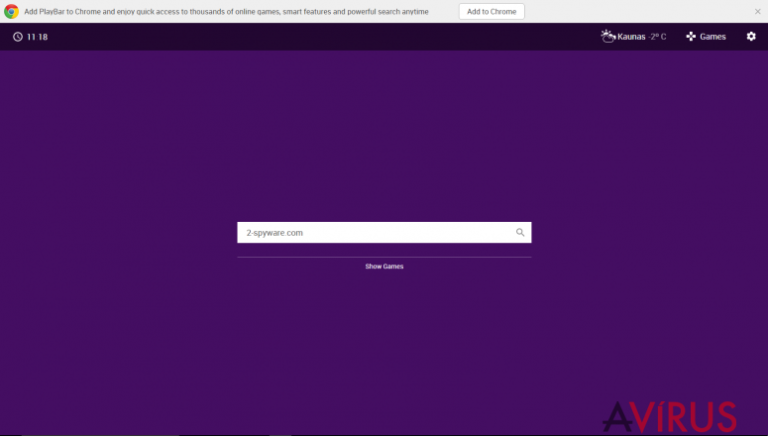
Hogyan juthat a play-bar.net a rendszerbe?
Ez a potenciálisan kéretlen program egy nem rosszindulatú módszerrel terjed. A potenciálisan kéretlen programok (adware-ek, böngészőeltérítők) fejlesztői a bundling nevű módszert használják, melynek során más programok telepítőihez mellékelik szoftvereiket. Szerencsére elkerülhetők az ilyen mellékletek – ha nem sieti el a telepítéseket. A telepítők lépéseinek minden sorát olvassa el! Fontos emellett a megfelelő telepítési mód kiválasztása is. Az alapértelmezett/default és hasonló nevű módok helyett mindig az egyéni/custom (vagy haladó/advanced stb.) telepítést válassza. A részletes opcióval lehetősége lesz testreszabni a telepítést, tehát elutasíthatja a kéretlen mellékleteket is. Csak vegye ki a pipákat a kétes programokat ajánló jelölőnégyzetekből.
Hogyan szabadulhatok meg a play-bar.net-től?
Ha ön is haszontalan szoftvernek találja ezt a keresőt, távolítsa el, és váltson egy megbízható alternatívára. A Google és a Bing például jól bevált keresők. Az eltávolításhoz azonban tudnia kell, hogy nem elég a kezdőlap visszaállítása. A play-bar.net vírus minden komponensét (a PlayBar bővítményt is) törölnie kell. Ezt megteheti automatikusan egy antimalware program segítségével, de kézzel is. Ehhez részletes útmutatót talál bejegyzésünk alatt.
A következő programok közül választva automatikusan helyreállíthatja a vírusok okozta kárt: FortectIntego, SpyHunter 5Combo Cleaner, Malwarebytes. Azért ezeket az alkalmazásokat javasoljuk, mert a potenciálisan kéretlen programokat és a vírusokat is minden kapcsolódó fájllal és regisztrációs bejegyzéssel együtt azonosítani képesek.
Manuális Eltávolítási Útmutató - play-bar.net
play-bar.net eltávolítása Windows rendszerekből
A play-bar.net teljes eltávolításához a következő szoftvereket is törölje: Play-bar.net, Playbar for Chrome, Play-bar.net for Firefox, Play bar for Internet Explorer, Pesquisa.ninja, iLivid, ViceIce.com, Esurf.biz, Search.kuklorest.com, SearchPile.com, BrowserProtect, Search-Results Toolbar, Youtube Downloader HD stb.
-
Kattintson ide: Start → Control Panel → Programs and Features (Amennyiben ön Windows XP felhasználó, kattintson ide: Add/Remove Programs.)

-
Amennyiben ön Windows 10 / Windows 8 felhasználó, kattintson a jobb egérgombbal a képernyő bal alsó sarkában. Miután a szükséges Quick Access Menu megjelent, válassza először azt, hogy Control Panel, ezután pedig azt, hogy Uninstall a Program.

-
Távolítsa el a(z) play-bar.net szoftvert és a vele kapcsolatos egyéb programokat
Keressen ki a(z) play-bar.net bejegyzéseit, valamint a többi mostanában telepített, gyanús programét is. -
Távolítsa el őket és kattintson arra, hogy OK a változások elmentéséhez.

play-bar.net eltávolítása Mac OS X rendszerből
Hogy a play-bar.net ne jelenjen meg egy újraindítást követően ismét, törölje a következőket is: Play-bar.net, Playbar for Chrome, Play-bar.net for Firefox, Play bar for Internet Explorer, Pesquisa.ninja, iLivid, ViceIce.com, Esurf.biz, Search.kuklorest.com, SearchPile.com, BrowserProtect, Search-Results Toolbar, Youtube Downloader HD stb.
-
OS X használata esetén Go gomb a képernyő bal felső részén, majd Applications

-
Applications mappa megjelenése után keresse ki a kártevőt (play-bar.net) vagy az egyéb gyanús programokat. Ezután kattintson jobb gombbal ezekre a bejegyzésekre, majd Move to Trash gomb

play-bar.net eltávolítása innen: Google Chrome
A play-bar.net leginkább a Google Chrome-ot célozza. Hogy eltávolíthassa a behatolót, nézze át a bővítmények listáját, és törölje onnan a PlayBar bejegyzését. Így néz ki:
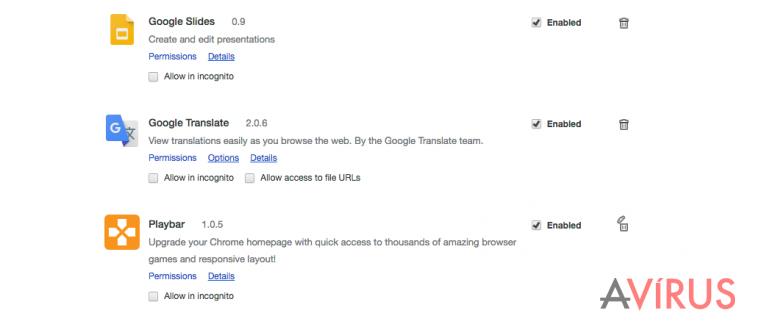
A kéretlen bővítményt a következő lépésekkel távolíthatja el:
-
Kártékony beépülők eltávolítása
Nyissa meg a Google Chrome böngészőt, kattintson a menüikonra (jobb felső sarok), majd Tools → Extensions.
-
Válassza ki a(z) play-bar.net bejegyzéseit és minden egyéb kártékony beépülőt, majd a szemetes ikon segítségével távolítsa el őket.

-
Kattintson ismét a menügombra, majd az itt megjelenő Search szekció alatt Settings → Manage Search engines.

-
A következő, Search Engines... menüből távolítsa el a kártékony keresőket. Érdemes csak a Google-t, vagy az ön által korábban használt domaint meghagyni.

-
Állítsa alaphelyzetbe az Google Chrome böngészőt.
Kattintson a menügombra a(z) Google Chrome jobb felső sarkában, majd Settings. -
Görgessen a lap aljára, ott pedig Reset browser settings.

-
A jelenlegi lépés és a(z) play-bar.net eltávolításának befejezéséhez nyomjon Reset gombot.

play-bar.net eltávolítása innen: Mozilla Firefox (FF)
-
Veszélyes kiterjesztések eltávolítása
Nyissa meg a Mozilla Firefox böngészőt, kattintson a menüikonra (jobb felső sarok), majd Add-ons → Extensions.
-
Válassza ki a(z) play-bar.net elemet és minden egyéb gyanús beépülőt. A bejegyzések törléséhez Remove.

-
Állítsa alaphelyzetbe az Mozilla Firefox böngészőt.
Kattintson a kérdőjelre a jobb felső sarokban található Firefox menüben. Ezután Troubleshooting Information.
-
Ezt követően Reset Firefox to its default state üzenet fogadja egy Reset Firefox gombbal. Kattintson a gombra néhányszor a(z) play-bar.net eltávolításához.

play-bar.net eltávolítása innen: Safari
-
Veszélyes kiterjesztések eltávolítása
Indítson egy Safari böngészőt, majd a bal felső részen található menüben válassza azt, hogy Safari, ezután pedig azt, hogy Preferences
-
Válassza azt, hogy Extensions. Keressen play-bar.net vagy más gyanús bejegyzést, majd távolítsa el őket: Uninstall gomb

-
Állítsa alaphelyzetbe az Safari böngészőt.
Nyisson Safari böngészőt és kattintson az ablak bal felső részén található menü Safari elemére. Itt válassza azt, hogy Reset Safari...
-
Most egy részletes alaphelyzetbe-állítási ablakot láthat. Általában minden opció be van jelölve, de ha szeretné, megadhatja a helyreállítandó kategóriákat. A kártevő (play-bar.net) eltávolításának befejezéshez play-bar.net gombot nyomjon.

Azt tanácsoljuk, hogy a potenciálisan kéretlen program eltávolítása és a böngészők helyreállítása után vizsgálja át a rendszert egy megbízható antispyware programmal. Ezzel megszabadulhat a kártevő (play-bar.net) hátramaradt regisztrációs bejegyzéseitől és az esetleges további parazitáktól és malware-fertőzésektől is. Válasszon az általunk ajánlott malware-eltávolítók közül: FortectIntego, SpyHunter 5Combo Cleaner vagy Malwarebytes.



















